vlook用法文件
execl中vlookup用法
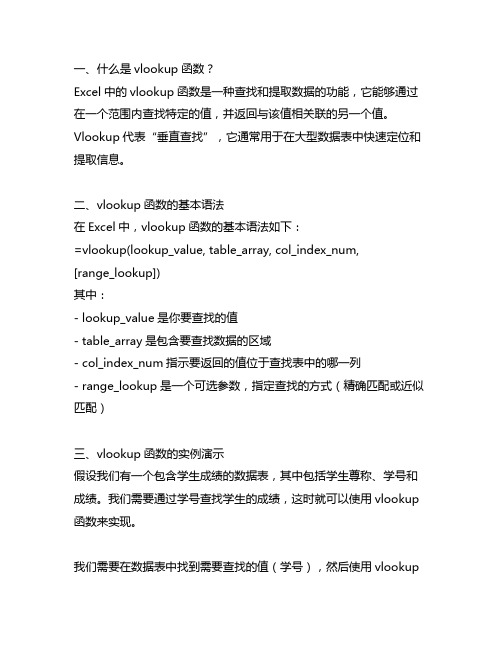
一、什么是vlookup函数?Excel中的vlookup函数是一种查找和提取数据的功能,它能够通过在一个范围内查找特定的值,并返回与该值相关联的另一个值。
Vlookup代表“垂直查找”,它通常用于在大型数据表中快速定位和提取信息。
二、vlookup函数的基本语法在Excel中,vlookup函数的基本语法如下:=vlookup(lookup_value, table_array, col_index_num,[range_lookup])其中:- lookup_value是你要查找的值- table_array是包含要查找数据的区域- col_index_num指示要返回的值位于查找表中的哪一列- range_lookup是一个可选参数,指定查找的方式(精确匹配或近似匹配)三、vlookup函数的实例演示假设我们有一个包含学生成绩的数据表,其中包括学生尊称、学号和成绩。
我们需要通过学号查找学生的成绩,这时就可以使用vlookup 函数来实现。
我们需要在数据表中找到需要查找的值(学号),然后使用vlookup函数来查找对应的成绩。
以下是一个vlookup函数的实例:=vlookup(A2, StudentData, 3, False)在这个例子中,A2是要查找的学号,StudentData是包含学生信息的数据表,3表示要返回的值(成绩),False表示精确匹配。
四、vlookup函数的常见问题及解决方法在使用vlookup函数时,经常会遇到一些常见的问题,比如#N/A错误、查找不到值等。
下面是一些常见问题的解决方法:1. #N/A错误:通常是因为vlookup函数没有找到对应的值,可以通过使用Iferror函数来处理这种情况,例如:=iferror(vlookup(A2, StudentData, 3, False), "Not Found")2. 查找不到值:有时候可能是由于数据表中没有对应的值,可以先确认数据表中是否包含要查找的值,或者检查查找的方式是否正确五、vlookup函数的高级用法除了基本的vlookup用法外,还有一些高级的用法可以帮助我们更灵活地使用vlookup函数,比如:1. 使用vlookup函数进行区间查找2. 使用vlookup函数进行多条件查找3. 使用vlookup函数结合其他函数进行更复杂的数据分析在实际工作中,了解并掌握这些高级用法可以帮助我们更好地处理复杂的数据分析和查找任务。
vlookup使用教程

VLOOKUP函数使用详解一、函数简介VLOOKUP函数是将某一单元格内容做为查找条件,在同sheet、不同sheet或者不同excel 文件的指定范围内查找符合该条件的对应项的位置,并返回对应位置在该范围内的各列的坐标值(只能返回其中一列)。
二、函数内容详解函数格式:=VLOOKUP(元素A,元素B,元素C,元素D)函数中的各元素解释:元素A:即所要查找的单元格内容,也就是查找条件元素B:搜索元素A的单元格区域,可以在输入公式时用鼠标选定区域元素C:返回区域中对应列的值的列号元素D:查找方式,精确查找输入“FALSE”或者“0”,模糊查找输入“TRUE”或者“1”注意事项:1、元素A,查找条件的单元格是文本格式,被查找区域的首列单元格是数值或非文本格式,很有可能是查不到的,两者格式必须相同,手工改了格式后应当使用数据分列处理一下2、元素A,查找条件如为很多位数的数值内容,例如保单号,建议通过转换,将该列与自定义的一个字符合并,且对查找区域做同样处理后,再做循环查找,转换实例:A1单元格内容为保单号:06020900010008062011000998,则应插入空白列,比如插入B空白列,则在B1单元格输入“=A1&”啊””,则B1内容变为“06020900010008062011000998啊”,如此便实现了格式转文本的操作,同时在查找区域做同样的处理即可。
3、元素B,查找区域应利用“$”符号加以锁定,原因为在使用VLOOKUP公式过程中,要对该公式向下复制应用,而excel的自动单元格地址递变的功能,如果不加以锁定,会导致区域顺次改变导致查找结果有误,该“$”符号使用方法很简单,即在单元格地址的行与列前分别加入该符号,实例:给“A1”地址锁定行与列,则应如此输入“$A$1”,如果是对“A1:B3”这个区域锁定,则应输入“$A$1: $B$3”,该符号也可单独锁定行或者列,可按实际需求使用4、元素B,如果是跨表甚至是跨文件选定搜索区域时,建议用鼠标选择,如果非要手工输入范围,请在范围前加sheet表名,跨文件还应包含文件路径及sheet表名5、元素C,返回区域的对应列值,这里要输入的列号,应该是数字而不是字母,也就是该列在查找区域的所在位置,也并非是原始列号,比如:查找区域是“$B$1: $C$10”,如果想返回C列的值,那这里输入的数字应该是2,而不是C的本身列数3三、扩展应用情景1:当查找区域是符合条件的列与想要返回的对应值的列顺序相反,甚至不仅相反,而且不挨着的情况,可以使用数组来加以调换。
excelvlookup函数用法和使用实例

excelvlookup函数用法和使用实例
Excel的VLOOKUP函数是用于查找和返回指定数据源中某一特定值的函数。
VLOOKUP函数的语法如下:
```
=VLOOKUP(lookup_value, table_array, column_num,
range_to_search, allow_diff)
```
其中:
- `lookup_value`:要查找的值,可以是一个数值、字符串或一个引用。
- `table_array`:包含要查找数据的表格。
- `column_num`:要查找值所在的列在表格中的位置。
- `range_to_search`:要返回的值所在的范围,例如一个工作表或一个文
本框。
- `allow_diff`:允许返回值出现差异的列数,如果该列包含数据,则返回值
时需要包含差异。
下面是一个简单的VLOOKUP函数使用实例:
假设有一个包含姓名、年龄和性别的表格,姓名在A列,年龄和性别在
B列,需要查找A列中的“年龄”值是否在B列中包含,如果包含,返回“性别”列的值。
使用示例:
```
=VLOOKUP(2, 1, $B2:$C2, 2, False)
```
该语句将返回B列中值为2的行对应的C列的值。
在这个例子中,函
数需要查找B列中值为2的行,并返回该行的C列值。
VLOOKUP函数可以用于许多其他用途,例如查找指定数据源中某一特定值、提取文本、计算平均值等。
了解VLOOKUP函数的用法和使用实例可以帮助更有效地使用Excel。
vlookup函数用法举例

VLOOKUP函数是Excel中非常有用的函数之一,它可以根据指定的条件在数据表中查找相应的数据,并返回其对应的结果。
以下是VLOOKUP函数的使用方法举例:
假设我们有一个销售数据表,包含以下列:日期、产品名称、销售数量和销售单价。
现在我们想要查找某个产品的销售数量,可以使用VLOOKUP函数来实现。
步骤如下:
1. 打开Excel表格,并选择包含销售数据的表格。
2. 在表格中输入要查找的产品名称。
3. 在单元格中输入VLOOKUP函数,并设置函数的参数。
具体来说,第一个参数是要查找的值,这里就是输入的产品名称;第二个参数是要查找的范围,这里就是包含销售数据的表格范围;第三个参数是要返回的列号,这里我们希望返回销售数量所在的列号;最后一个参数是查找方式,这里我们选择精确匹配。
4. 按下Enter键,函数会自动查找指定产品的销售数量,并返回相应的结果。
需要注意的是,在使用VLOOKUP函数时,要确保查找范围的第一列是查找值的依据,这样函数才能正确地找到相应的数据。
同时,如果查找值在查找范围中不存在,函数会返回错误值。
vlook up用法
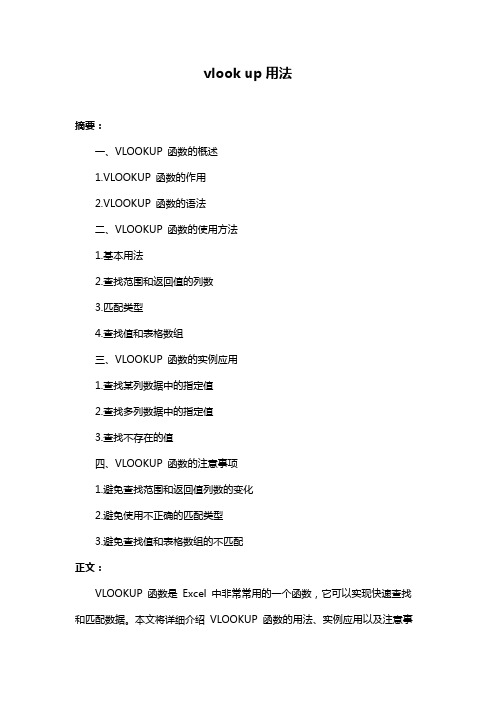
vlook up用法摘要:一、VLOOKUP 函数的概述1.VLOOKUP 函数的作用2.VLOOKUP 函数的语法二、VLOOKUP 函数的使用方法1.基本用法2.查找范围和返回值的列数3.匹配类型4.查找值和表格数组三、VLOOKUP 函数的实例应用1.查找某列数据中的指定值2.查找多列数据中的指定值3.查找不存在的值四、VLOOKUP 函数的注意事项1.避免查找范围和返回值列数的变化2.避免使用不正确的匹配类型3.避免查找值和表格数组的不匹配正文:VLOOKUP 函数是Excel 中非常常用的一个函数,它可以实现快速查找和匹配数据。
本文将详细介绍VLOOKUP 函数的用法、实例应用以及注意事项。
一、VLOOKUP 函数的概述VLOOKUP 函数的作用是在表格数组中查找指定的值,并返回该值所在行对应的某一列的值。
它的语法为:`=VLOOKUP(查找值,查找范围,返回值所在的列数,匹配类型)`。
二、VLOOKUP 函数的使用方法1.基本用法:VLOOKUP 函数的基本用法是查找某个单元格中的值,并返回该值所在行对应的某一列的值。
例如,如果A2 单元格的值为“苹果”,则`=VLOOKUP(A2, A:B, 2, FALSE)`将返回“苹果”所在行对应的B 列的值。
2.查找范围和返回值的列数:VLOOKUP 函数需要指定查找范围和返回值所在的列数。
查找范围是一个单元格范围,返回值所在的列数是一个整数。
例如,`=VLOOKUP(A2, A:B, 2, FALSE)`表示在A:B 范围内查找A2 单元格的值,并返回该值所在行对应的B 列的值。
3.匹配类型:VLOOKUP 函数有三种匹配类型,分别为FALSE(精确匹配)、TRUE(近似匹配)和0(近似匹配,不区分大小写)。
例如,`=VLOOKUP(A2, A:B, 2, FALSE)`表示精确匹配A2 单元格的值,而`=VLOOKUP(A2, A:B, 2, TRUE)`表示近似匹配A2 单元格的值。
vlookup函数的使用方法及实例
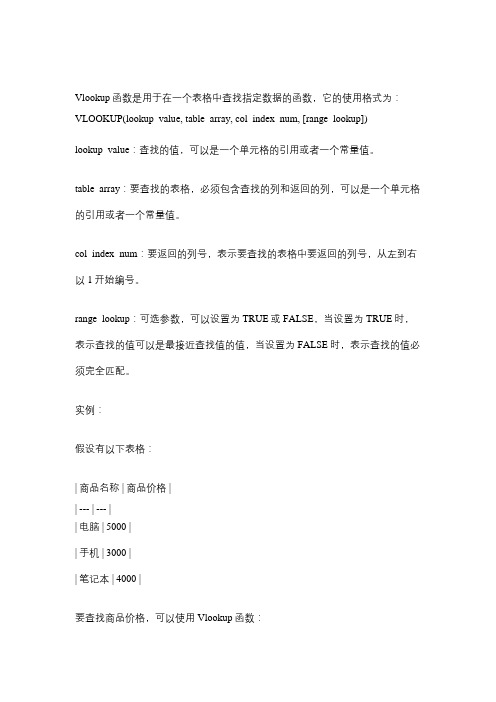
Vlookup函数是用于在一个表格中查找指定数据的函数,它的使用格式为:VLOOKUP(lookup_value, table_array, col_index_num, [range_lookup])
lookup_value:查找的值,可以是一个单元格的引用或者一个常量值。
table_array:要查找的表格,必须包含查找的列和返回的列,可以是一个单元格的引用或者一个常量值。
col_index_num:要返回的列号,表示要查找的表格中要返回的列号,从左到右以1开始编号。
range_lookup:可选参数,可以设置为TRUE或FALSE,当设置为TRUE时,表示查找的值可以是最接近查找值的值,当设置为FALSE时,表示查找的值必须完全匹配。
实例:
假设有以下表格:
| 商品名称 | 商品价格 |
| --- | --- |
| 电脑 | 5000 |
| 手机 | 3000 |
| 笔记本 | 4000 |
要查找商品价格,可以使用Vlookup函数:
VLOOKUP("电脑",A2:B4,2,FALSE) 结果为:5000。
excel的vlookup函数用法
在Excel中,VLOOKUP函数是非常常用且强大的功能。
它可以帮助用户在大型数据表中快速查找指定数值,并返回相关的数据。
今天我们就来深入探讨一下VLOOKUP函数的用法,以及如何在实际工作中更好地运用它。
1. VLOOKUP函数的基本语法让我们来了解一下VLOOKUP函数的基本语法。
在使用VLOOKUP函数时,我们需要提供四个参数:查找的数值、数据表的范围、要返回的列数、和是否进行近似匹配。
例如:```excel=VLOOKUP(lookup_value, table_array, col_index_num, [range_lookup])```- lookup_value:要查找的数值。
- table_array:要在其中进行查找的数据表的范围,包括要查找的数值和要返回的数据。
- col_index_num:要返回的数据所在的列数,从数据表的第一列开始计数。
- range_lookup:是否进行近似匹配,如果为TRUE或省略,则进行近似匹配;如果为FALSE,则进行精确匹配。
2. 实际应用举例现在,让我们通过一个实际的案例来说明VLOOKUP函数的用法。
假设我们有一个销售数据表,包括产品名称、销售额和利润率等信息。
我们需要根据产品名称快速查找对应的利润率。
这时,我们就可以使用VLOOKUP函数来完成这个任务。
```excel=VLOOKUP(A2, $B$2:$D$100, 3, FALSE)```在这个例子中,A2是要查找的产品名称,$B$2:$D$100是包括产品名称、销售额和利润率的数据表范围,3表示要返回的是利润率所在的列,FALSE表示进行精确匹配。
3. 提高VLOOKUP函数的效率在实际工作中,我们可能需要频繁使用VLOOKUP函数来处理大量数据。
为了提高效率,我们可以采取一些策略:- 使用命名区域:将数据表范围命名,可以使公式更清晰和易读。
- 使用绝对引用:在定义数据表范围时,使用绝对引用可以确保公式在拖动单元格时不会改变范围。
vlook与if函数使用
vlook与if函数使用使用VLOOKUP和IF函数进行数据分析VLOOKUP和IF函数是Excel中两个非常重要的函数,它们在数据分析和处理中具有广泛的应用。
VLOOKUP函数用于在一个表格或数据集中查找特定值,然后返回相应的值;而IF函数用于根据某个条件的成立与否,返回不同的结果。
本文将详细介绍VLOOKUP和IF函数的用法,并结合具体的案例进行演示。
我们来看一下VLOOKUP函数的使用。
VLOOKUP函数的基本语法为:VLOOKUP(要查找的值,查找范围,返回的列数,是否精确匹配)。
其中,要查找的值即为我们需要在数据集中查找的目标值,查找范围则是我们要进行查找的数据区域,返回的列数是我们需要返回的值所在的列数,是否精确匹配表示我们是否需要进行精确匹配。
下面通过一个具体的例子来说明VLOOKUP函数的用法。
假设我们有一个销售数据表格,其中包含了产品名称、销售额和销售数量等信息。
现在我们需要根据产品名称来查找对应的销售额。
首先,在一个新的单元格中输入要查找的产品名称,然后使用VLOOKUP函数进行查找。
具体操作如下:1. 在一个新的单元格中输入要查找的产品名称,假设该单元格为A1;2. 在另一个单元格中输入VLOOKUP函数,即在B1单元格中输入:=VLOOKUP(A1, 数据区域, 返回的列数, 是否精确匹配);3. 将数据区域设置为包含产品名称和销售额的范围,返回的列数为2(因为销售额在第2列),是否精确匹配为FALSE(表示不需要进行精确匹配);4. 按下回车键,即可得到对应的销售额。
接下来,我们将介绍IF函数的使用。
IF函数的基本语法为:IF(逻辑表达式, 成立时的结果, 不成立时的结果)。
逻辑表达式可以是任意的条件判断,成立时的结果表示当逻辑表达式为真时返回的结果,不成立时的结果表示当逻辑表达式为假时返回的结果。
IF函数常用于根据某个条件的成立与否来进行不同的处理。
下面通过一个例子来说明IF函数的用法。
vloolkup的使用方法
vloolkup的使用方法VlookUp是一种Excel函数,用于在一个表格中查找相关数据,并将其返回到另一个表格中。
以下是使用VlookUp函数的步骤:1. 打开Excel,并确保你有两个包含相关数据的工作表。
假设你有一个名为Sheet1的工作表和一个名为Sheet2的工作表。
2. 在Sheet2的一个单元格中,输入VlookUp函数的形式`=VLOOKUP(lookup_value, table_array, col_index_num,[range_lookup])`。
3. 在lookup_value这一参数中,输入你要查找的值。
这可以是一个具体的数值、单元格引用,或者一个包含数值、单元格引用的表达式。
4. 在table_array这一参数中,输入你要搜索的数据范围。
这通常是Sheet1中的一列或多列,可以包括行标题和数据。
确保数据范围包含需要查找的值和要返回的数据。
5. 在col_index_num这一参数中,输入你要返回的数据所在的列号。
例如,如果你的数据范围是A1:C10,你想要返回第三列(C列)的数据,则输入3。
6. [range_lookup]这一参数是可选的。
如果设置为TRUE或忽略该参数,则VlookUp函数在查找时使用近似匹配。
如果设置为FALSE,则只返回精确匹配的数据。
7. 按Enter键执行VlookUp函数。
8. VlookUp函数将返回你要查找的值对应的数据。
请注意,VlookUp函数只能返回一个单元格的数据,如果要返回多个匹配数据,你可以使用数组函数或结合其他函数来实现。
希望这些步骤能帮助你了解如何使用VlookUp函数。
请注意,VlookUp函数也有一些其他参数和用法,请参考Excel的帮助文档了解更多信息。
vlookup函数得使用
vlookup函数得使用
VLOOKUP函数是一种常用的Excel函数,主要用于在一个表格中查找关键字,并返回与该关键字相关的数据。
以下是VLOOKUP函数的基本语法:
=VLOOKUP(lookup_value, table_array, col_index_num, [range_lookup])
其中:
- lookup_value:要查找的值或单元格引用。
- table_array:包含要进行查找的数据的单元格区域(通常是一个表格)。
- col_index_num:要返回的数据所在的列号(以table_array为准),例如1表示第一列,2表示第二列,依此类推。
- range_lookup:一个逻辑值,指定查找时是精确查找还是近似匹配查找。
如果该参数为FALSE或省略,则进行精确匹配。
例如,以下公式将查找A列中的“Apple”单元格,并返回该行中的B列单元格的值:=VLOOKUP("Apple", A1:B10, 2, FALSE)
注意,在使用VLOOKUP函数进行查找时,要确保lookup_value位于table_array的第一列,否则可能会返回错误的结果。
- 1、下载文档前请自行甄别文档内容的完整性,平台不提供额外的编辑、内容补充、找答案等附加服务。
- 2、"仅部分预览"的文档,不可在线预览部分如存在完整性等问题,可反馈申请退款(可完整预览的文档不适用该条件!)。
- 3、如文档侵犯您的权益,请联系客服反馈,我们会尽快为您处理(人工客服工作时间:9:00-18:30)。
日期经手人皮料代码供应商代码供应商名称供应商所在地几级供应商原产地
ADSF
001皮皮鲁美国3澳洲
BXSD
002鲁西西香港2澳洲
CXTU
003灰太狼洛阳1澳洲
004喜洋洋洛阳1#N/A
#N/A#N/A#N/A#N/A
#N/A#N/A#N/A#N/A
#N/A#N/A#N/A#N/A
#N/A#N/A#N/A#N/A
#N/A#N/A#N/A#N/A
001001美国3#N/A
#N/A#N/A#N/A#N/A
#N/A#N/A#N/A#N/A
#N/A#N/A#N/A#N/A
#N/A#N/A#N/A#N/A
#N/A#N/A#N/A#N/A
#N/A#N/A#N/A#N/A
#N/A#N/A#N/A#N/A
#N/A#N/A#N/A#N/A
#N/A#N/A#N/A#N/A
#N/A#N/A#N/A#N/A
#N/A#N/A#N/A#N/A
#N/A#N/A#N/A#N/A
#N/A#N/A#N/A#N/A
#N/A#N/A#N/A#N/A
#N/A#N/A#N/A#N/A
#N/A#N/A#N/A#N/A
#N/A#N/A#N/A#N/A
#N/A#N/A#N/A#N/A
#N/A#N/A#N/A#N/A
#N/A#N/A#N/A#N/A
#N/A#N/A#N/A#N/A
#N/A#N/A#N/A#N/A
#N/A#N/A#N/A#N/A
#N/A#N/A#N/A#N/A
#N/A#N/A#N/A#N/A
#N/A#N/A#N/A#N/A
#N/A#N/A#N/A#N/A
#N/A#N/A#N/A#N/A
#N/A#N/A#N/A#N/A
#N/A#N/A#N/A#N/A
#N/A#N/A#N/A#N/A
#N/A#N/A#N/A#N/A
#N/A#N/A#N/A#N/A
#N/A#N/A#N/A#N/A
#N/A#N/A#N/A#N/A
#N/A#N/A#N/A#N/A
#N/A#N/A#N/A#N/A
#N/A#N/A4#N/A
#N/A#N/A4#N/A
#N/A#N/A4#N/A
#N/A#N/A#N/A
#N/A#N/A#N/A
#N/A#N/A#N/A
#N/A#N/A#N/A
#N/A#N/A#N/A
#N/A#N/A#N/A
#N/A#N/A#N/A
#N/A#N/A
#N/A#N/A
#N/A#N/A
#N/A#N/A
#N/A#N/A
#N/A#N/A
#N/A#N/A
#N/A#N/A
#N/A#N/A
#N/A#N/A
#N/A#N/A
#N/A#N/A
#N/A#N/A
#N/A#N/A
#N/A
牲畜种类制作工艺皮层
羊炒作1
牛炮制1
马 脆制2
#N/A#N/A#N/A
#N/A#N/A#N/A
#N/A#N/A#N/A
#N/A#N/A#N/A
#N/A#N/A#N/A
#N/A#N/A#N/A
#N/A#N/A#N/A
#N/A#N/A#N/A
#N/A#N/A#N/A
#N/A#N/A#N/A
#N/A#N/A#N/A
#N/A#N/A#N/A
#N/A#N/A#N/A
#N/A#N/A#N/A
#N/A#N/A#N/A
#N/A#N/A#N/A
#N/A#N/A#N/A
#N/A#N/A#N/A
#N/A#N/A#N/A
#N/A#N/A#N/A
#N/A#N/A#N/A
#N/A#N/A#N/A
#N/A#N/A#N/A
#N/A#N/A#N/A
#N/A#N/A#N/A
#N/A#N/A#N/A
#N/A#N/A#N/A
#N/A#N/A#N/A
#N/A#N/A#N/A
#N/A#N/A#N/A
#N/A#N/A#N/A
#N/A#N/A#N/A
#N/A#N/A#N/A
#N/A#N/A#N/A
#N/A#N/A#N/A
#N/A#N/A#N/A
#N/A#N/A#N/A
#N/A#N/A#N/A
#N/A#N/A#N/A
#N/A#N/A#N/A
#N/A#N/A#N/A
#N/A#N/A#N/A
#N/A#N/A#N/A
#N/A#N/A#N/A
#N/A#N/A#N/A
#N/A#N/A#N/A
#N/A#N/A#N/A
#N/A#N/A#N/A
#N/A#N/A#N/A
#N/A#N/A#N/A
#N/A#N/A#N/A
#N/A#N/A#N/A
#N/A#N/A#N/A
#N/A#N/A#N/A
#N/A#N/A#N/A
